Som videospiller er det veldig viktig for meg å alltid ha en god internettforbindelse.
Men Wi-Fi-tilkoblingen i hjemmet mitt forårsaker alltid mye trøbbel for meg ettersom signalet faller ofte og høy latenstid på tilkoblingen.
Og enda mer, spilling på Wi-Fi gjør ikke bare ting verre for meg. Det har potensial til å få ned de andre spillerne som spiller med meg.
Jeg vil ikke være den som ødelegger det for alle andre.
Ethernet skal gi høyere hastighet enn Wi-Fi. Så jeg bestemte meg for å få en Wi-Fi-forlenger for å gjøre opplevelsen min bedre.
For å øke Internett-rekkevidden ytterligere fikk jeg en Ethernet-kabel i tilfelle jeg kunne koble den til Wi-Fi-forlengeren min.
I likhet med deg lurte jeg på om jeg ville være i stand til å koble dem begge på riktig måte og gjorde litt research på hvordan han vil fungere og om det er verdt det.
Hvis du har samme tvil som meg, eller du vil vite hvordan du kobler en Ethernet-kabel til Wi-Fi-forlengeren din, har du kommet til rett sted.
De fleste Wi-Fi-utvidere inneholder en Ethernet-port som kan brukes som inngangsport. Koble en Ethernet-kabel til en av ruterens utgangsporter og deretter til inngangsporten på Wi-Fi-forlengeren.
Hva slags Wi-Fi-forlengere har Ethernet-porter?
De fleste Wi-Fi-forlengere og mesh Wi-Fi-nettverksnoder og satellitter kommer med en Ethernet-port.
Hvorfor vil du koble inn en Ethernet-kabel til en Wi-Fi-forlenger?
Selv om det er det beste alternativet å koble Wi-Fi Extender til den originale Wi-Fi-ruteren via Wi-Fi, er det ikke alltid mulig.
Det har også flere ulemper som du ikke vil ha på nettverket ditt.
Lav internetthastighet, signaltap, tilkoblingsfeil og andre problemer er blant dem.
Bare sørg for at du kobler kabelen til en inngangsport i stedet for en utgang.
Som et resultat inneholder de fleste Wi-Fi-forlengere en Ethernet-kontakt som kan brukes som inngangsport.
Koble en Ethernet-kabel til en av ruterens utgangsporter og deretter til inngangsporten på Wi-Fi-utvidelsen.
Dette vil styrke koblingen mellom de to, slik at du får en mer sømløs nettleseropplevelse.
Hvis det er en betydelig forskjell mellom ruteren og utvideren, og du ikke har noe imot å ha en ledning rundt, vil dette fungere bra for deg.
Du kan bruke en Ethernet-kabel for å øke hastigheten på tilkoblingen til spill-PC, bærbar PC, Smart TV eller spillkonsoll.
Utvidelsen din har forskjellige utganger som du kan bruke til dette formålet.
Alt du trenger å gjøre er å koble en Ethernet-kabel til en av Wi-Fi-forlengerens utgangsporter og koble den andre enden til enheten.
Fordi disse portene er bygget for samme formål, ville det fungere perfekt.
Trenger du å sette opp Wi-Fi-forlengeren før du kobler til en Ethernet-kabel?


Plug-in og frittstående Wi-Fi-forlengere er de to vanligste typene av Wi-Fi-forlengere.
Frittstående enheter ligner en trådløs ruter, som består av en svart boks med antenner som stikker ut fra den.
Plasser den så nær dødpunktene i rommet ditt som mulig for å få mest mulig ut av det.
Den bør også være plassert i høyere høyde, kanskje på loftet ovenfor, på samme måte som kilden for Wi-Fi-ruteren.
Disse er rimeligere og har en lavere profil, men de er mindre og har smalere båndbredde.
De ser vanligvis ut som en luftfrisker og kobles til en vanlig stikkontakt.
Plasser den så nær Wi-Fi-dødsonene som mulig, omtrent som de frittstående variantene. Rekkevidden til utvidelsen avgjør dette.
Noen Wi-Fi-forlengere fungerer ved å prøve å overgå din nåværende Wi-Fi-ruter.
De kobles direkte til ruteren via Ethernet, men de har kraftigere boostere enn den nåværende ruteren og er designet for å øke Wi-Fi-signalet ytterligere.
For å unngå forvirring kan disse settes opp med samme navn og passord som det eksisterende nettverket, eller de kan brukes i stedet for det eksisterende Wi-Fi-systemet hvis rekkevidden er tilstrekkelig.
Disse vil ikke påvirke mengden tilgjengelig båndbredde.
Hva skjer med Wi-Fi-forlengeren etter å ha koblet til en Ethernet-kabel?
En Wi-Fi-forlenger er en enhet som kobles til ruteren og utvider den trådløse tilkoblingen.
De er frittstående enheter som går mellom ruteren og området du vil dekke.
De ligner trådløse repeatere i utseende. Alt en trådløs forlenger gjør er å kringkaste signalet på nytt.
Det gjør det automatisk, og sender de samme pakkene som ruteren din. En utvider brukes når du har enheter som er utenfor nettverkets rekkevidde.
For å være effektiv må en Wi-Fi Extender kobles til hovedruteren via en kablet LAN-tilkobling. Flertallet av individer gjør rett og slett ikke dette.
Med en hard-wire-tilkobling blir en Extender et sterkt tilgangspunkt.
Dette lar den kringkaste Wi-Fi-signalet ditt mens du opprettholder ønsket hastighet.
En Wi-Fi Extender oppretter vanligvis et nytt Wi-Fi-nettverk med bokstavene EXT i navnet, for eksempel Home EXT.
Når du er i rommet der utvideren brukes, må du koble enhetene dine til det nye Wi-Fi-nettverket.
Effekten av en Ethernet-kabel på Internett-hastigheten din
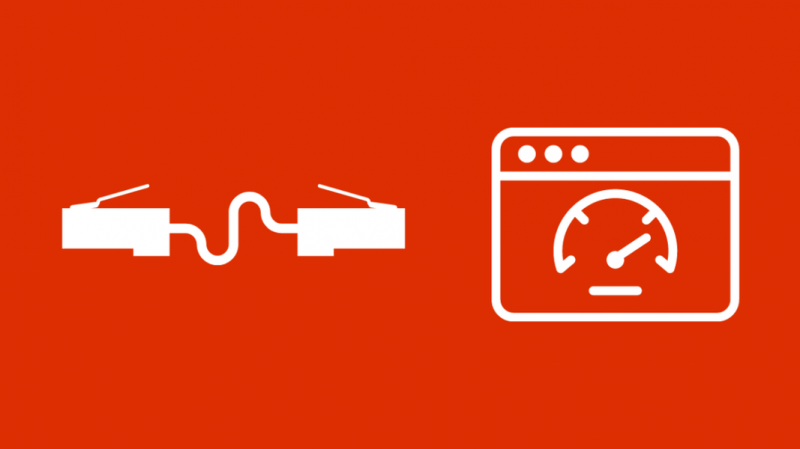
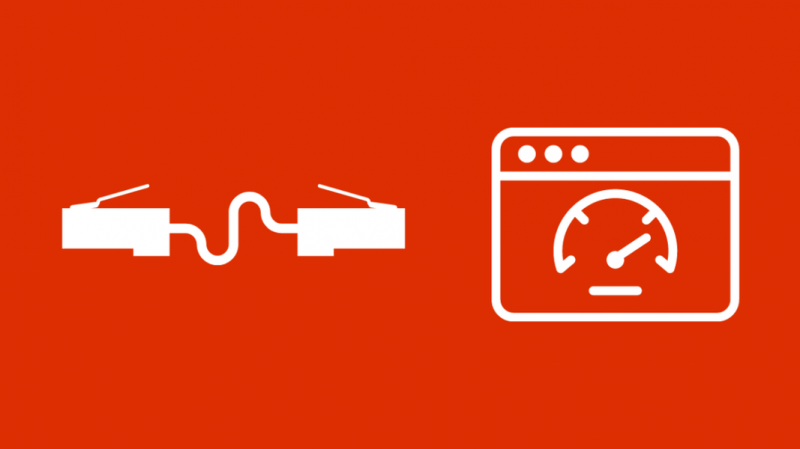
Ethernet-kabelhastigheter på opptil 10 Gbps er mulig, selv om de nyeste Wi-Fi-versjonene bare kan levere 867 Mbps (802.11ac) og 150 Mbps (802.11n). Det er et betydelig skille.
Det er viktig å vite at det å bare koble datamaskinen til internett via Ethernet-tilkoblinger ikke vil resultere i en 10 Gbps-tilkobling.
Du må sørge for at hjemmet ditt er utstyrt med nødvendig internettutstyr.
Du må også sørge for at Internett-leverandøren gir deg tilstrekkelig båndbredde (ISP)
Tanken er at hvis du betaler for gigabit internett (1 Gbps), men bare har 10 Mbps som støtter Ethernet-kabler, vil enheten din bare få 10 Mbps.
Du kan ikke få kablene til å overføre data raskere enn de er designet for.
Du må bekrefte at kablene er i stand til å støtte båndbredden (dvs. hastigheten) som tilbys av Internett-leverandøren din.
Ethernet-kabler gjør ikke internett ditt raskere, men de kan definitivt bremse det hvis du bruker feil.
Effekten av en Ethernet-kabel på ventetiden din
Jo lengre Ethernet-kabelen din er, jo mer ventetid må du forholde deg til.
Effekten er imidlertid bare rundt ett millisekund per fot ledning. Det er derfor usannsynlig at det vil merkes i de fleste situasjoner, spesielt siden en enkelt Ethernet-ledning har en maksimal lengde på 100 meter.
Wi-Fi Extender vs Mesh Router Network
Det kan være lurt å undersøke et mesh-nettverk hvis du vil ha et mer pålitelig utvidet nettverk.
Disse nettverkene kan levere raskere og mer pålitelig tjeneste enn en Wi-Fi-utvidelse.
Videre kan utstyr som TP-Link Deco nevnt før brukes som en forlenger og et mesh-nettverk.
Et mesh-nettverk er basert på intelligent pakke- og protokolladministrasjon. Et mesh-nettverk brukes allerede i hjemmet ditt hvis du har et smarthjemsystem.
De fungerer ved å danne noder fra tilkoblede enheter.
I stedet for bare å kringkaste et signal på nytt, søker disse nodene den raskeste og mest effektive ruten til ruteren din. Dette omtales som dynamisk ruting.
Jo flere noder du har i et mesh-nettverk, jo større er dekningsområdet.
Det er enkelt å sette opp noder i hele huset med enheter som Eero Wi-Fi-utvidelsen.
Signalstyrke og pålitelighet er ikke like viktig fordi de bruker dynamisk ruting.
Du kan koble en Ethernet-port til en node i et mesh-nettverk og forvente en god tilkobling.
Dette er fordi de ikke bare er en gjenutsending av det samme signalet, men en ekte utvidelse av det trådløse nettverket ditt.
MoCA som en alternativ kablet tilkobling


Hvis du fortsatt leter etter en solid kablet tilkobling, er MoCA et godt alternativ.
Denne teknikken er litt utdatert, men den kan fortsatt gi noen utrolige resultater.
Hva er det egentlig?
MoCA, på den annen side, er en koaksialkabelbasert ruterteknologi.
Ja, de samme som du brukte til å koble TV-en til kabelboksen.
I hovedsak, hvis du har et koaksialkabelnettverk i hjemmet ditt og bruker kabelinternett, kan du bruke det med litt hjelp.
Adaptere som denne fra Actiontec kan kobles direkte til ruteren din ved å bruke ledningene som allerede er installert i veggen din.
Hvis du er utenfor rekkevidde fra Wi-Fi, men fortsatt vil ha en kablet tilkobling, er dette veien å gå.
Hastighet er ikke et problem med koaksialkabler fordi de tåler en stor dataoverføringsbelastning.
Kontakt din ISP
Internett hjemme hos deg er satt opp av din Internett-leverandør (ISP).
Besøk broadbandnow.com for å identifisere din ISP.
Hvis du opplever noen av følgende problemer, bør du kontakte Internett-leverandøren.
- Du kan ikke få gatewayenheten til å koble til internett.
- Du har problemer med Internett-tilkoblingen din.
- Dine hastighetstester indikerer at du betaler for lavere hastigheter enn du mottar.
Her er noen spørsmål du kan stille for å få en bedre forståelse av tilkoblingsproblemer:
- Er det et problem med internetttjenesten min?
- Har internettinnstillingene dine endret seg på noen måte?
- Har det vært noen andre endringer i nettverkstjenester som kan skade nettverket mitt?
Siste tanker om å koble til en Ethernet-kabel til en Wi-Fi-forlenger
En enkel Wi-Fi-forlenger kan brukes til å utvide rekkevidden til Wi-Fi til en annen etasje i hjemmet ditt.
Hvis huset ditt er på en enkelt krets, kan en strømlinjeforlenger være verdt å vurdere; de er også veldig rimelige.
Til slutt, mesh Wi-Fi-nettverk er ideelle for store hjem, ettersom de fleste av dem kan spenne over 5000 kvadratfot eller mer.
Selv om de gir pålitelig Wi-Fi og utmerket dekning, kan de være kostbare.
Til slutt kommer det ned til hva du trenger. I sjeldne tilfeller kan du kanskje utvide Wi-Fi-signalet ved å endre noen innstillinger på en utdatert ruter.
De fleste rutere kan konfigureres til å fungere som en bro eller et tilgangspunkt.
Til slutt er det enkelt å utvide Wi-Fi, og du kan vanligvis også bruke Ethernet-porten på Wi-Fi-repeatere.
Du kan også like å lese:
- Hvordan kjøre en Ethernet-kabel langs vegger: forklart
- Ethernet tregere enn Wi-Fi: Slik fikser du på sekunder
- Slik konfigurerer du Wi-Fi Extender med Xfinity på sekunder
- Hvorfor er Wi-Fi-signalet mitt plutselig svakt?
- Internet Lag Spikes: Hvordan omgå det
ofte stilte spørsmål
Hva er Ethernet-porten på en Wi-Fi-forlenger for?
En Wi-Fi-forlenger er en enhet som lar deg koble til internett uten å bruke en kabel.
Den samler opp Wi-Fi-signalet fra basestasjonen og forsterker det før den sender det på nytt.
Imidlertid kan en ekte Wi-Fi-utvidelse også inkludere en Ethernet-port.
Denne valgfrie funksjonen lar deg koble en komponent uten trådløs kapasitet til ditt LAN.
Wi-Fi-forlengeren fungerer som en trådløs bro i dette tilfellet. Noen virksomheter selger produkter som kan utføre begge oppgavene.
Du bør også vurdere at det å ha kabeltilgang til Wi-Fi-forlengeren forenkler og sikrer konfigurasjonen.
Så det er et økonomisk insentiv til å inkludere en Ethernet-dokk selv for rene Wi-Fi-forlengere, selv om ikke alle utvidere har en.
Er Ethernet raskere enn Wi-Fi?
Hvis du vil ha en rask tilkobling, sørg for at så mange av dingsene som mulig er koblet til Ethernet.
Dette er fordi en Ethernet-tilkobling nesten alltid er raskere enn en Wi-Fi-tilkobling fra samme ruter.
Faktisk reiser radiobølger med utrolige hastigheter. På den annen side lar en Ethernet-kabel enhetene dine sende og motta data nesten umiddelbart.
Dette gjelder spesielt hvis tilkoblingen din er fiberoptisk.
Dette innebærer heller ingen forskjell i hvor nær eller langt du er til ruteren din.
Det vil være minimal eller ingen hastighetsforringelse så lenge Ethernet-ledningen når.
En enkel fartstest Bruk av både Wi-Fi- og Ethernet-tilkoblinger kan brukes til å sammenligne Wi-Fi- og Ethernet-hastigheter.
Nesten uten tvil vil Ethernet-tilkoblingen være raskere.
Trenger jeg en Ethernet-kabel hvis jeg har Wi-Fi?
Sannheten er at en kablet tilkobling fortsatt er objektivt overlegen for nesten alle programmer som krever en internettforbindelse.
Fordelene kan til tider være små, men de kan også endre livet.
Signalutfall og høy latens er også mer kjent med trådløse tilkoblinger.
Du legger kanskje ikke merke til dette hvis du bare surfer på nettet, men de som spiller online videospill med deg vil.
Sist men ikke minst, mens du bruker en trådløs tilkobling, er tilkoblingshastigheten praktisk talt alltid lavere.
Hjemmet mitt Wi-Fi er utmerket, men når jeg kobler til en Ethernet-kabel, øker tilkoblingshastigheten to eller tre ganger.
